Kaut arī tīmekļa pārlūkprogrammas nekad nebija mazākās lietojumprogrammas atmiņā, šķiet, ka tīmekļa pārlūkprogrammu atmiņas izmantošana pēdējā laikā ir eksplodējusi.
Vairs nav nekas neparasts, ka tādas pārlūkprogrammas kā Chrome vai Firefox šķērso divu vai trīs gigabaitu atmiņas atzīmi; arvien vairāk lietotāju uztraucas par pārlūku atmiņas izmantošanu. Bet vai viņiem vajadzētu uztraukties?
Šajā rokasgrāmatā ir norādījumi par pārlūka atmiņas lietojuma viltošanu. Tas arī atbild, vai jums nevajadzētu uztraukties par atmiņas izmantošanu.
Vai problēma ir lielā atmiņā?

Tas, vai liels atmiņas patēriņš rada problēmas, ir atkarīgs no tā, vai tas ietekmē izmantotās sistēmas veiktspēju. Manam galvenajam personālajam datoram ir 32 gigabaitu operatīvā atmiņa, un, ja pārlūks izmanto divus vai trīs gigabaitus, tā nav īsti problēma, jo ir pieejams daudz RAM.
Situācija ir atšķirīga, ja pārlūkprogramma sistēmā, kurā ir tikai trīs vai četri gigabaiti RAM, izmanto divus vai trīs gigabaitus. Ja nepietiek operatīvās atmiņas, Windows disku sāk izmantot vairāk kā sava veida kešatmiņu, un tas palēnina noteiktas darbības.
Pārlūkprogrammas var atmest cilnes, ja sistēmas atmiņā trūkst vietas; Piemēram, Chrome to dara.
Lietotāji un administratori, kas nonāk šajā situācijā, var kaut ko darīt. Zemāk ir ieteikumu saraksts, kā rīkoties ar lielu RAM lietojumu datoros, kuros nav daudz instalēta:
1. variants: instalējiet vairāk operatīvās atmiņas
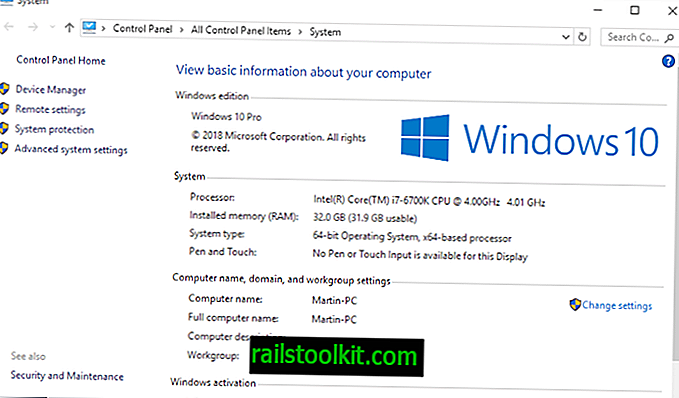
Vienīgā iespēja, kas maksā naudu. Tas ir ļoti efektīvs, apkarojot augsta RAM lietojuma ietekmi uz personālajiem datoriem.
Ir daži brīdinājumi (papildus naudai):
- Tas darbojas tikai ierīcēs ar bezmaksas RAM bankām vai atbalstu lielākiem RAM moduļiem.
- Lai uzzinātu par atbalstītajām specifikācijām, jums jāpārbauda mātesplates rokasgrāmata.
- Iespējams, vēlēsities pārbaudīt instalēto operatīvo atmiņu, ja plānojat pievienot moduļus, nenoņemot esošos.
- Jums jāpalaiž 64 bitu operētājsistēma.
- Atmiņa ir jāinstalē pašam vai jāmaksā kādam par to.
Cik tas maksā? Ir diezgan daudz pieejamo, kad runa ir par RAM. Divu 4 gigabaitu atmiņas moduļu cena ir aptuveni 60 ASV dolāru atkarībā no tā, kur skatāties un kuru zīmolu iegādājaties. Atsevišķa 4 gigabaitu atmiņas moduļa cena ir aptuveni 40 USD.
Jūs varat uzzināt, cik daudz RAM ir instalēts jūsu datorā, izmantojot saīsni Windows-Pause. Atvērtajā logā pārbaudiet ierakstu "instalētā atmiņa (RAM)".
2. variants: ierobežojiet pārlūkošanu
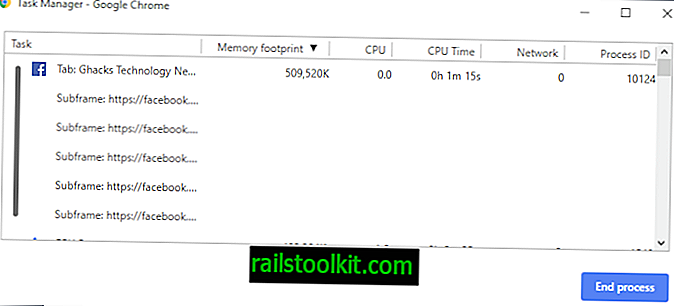
Lai gan tas ir lieliski, ka vienlaikus varat atvērt simts piecas cilnes pārlūkā Google Chrome vai Mozilla Firefox, to darot, tiek palielināts atmiņas patēriņš.
Parasti katrā pārlūkošanas sesijā jūs neveicat mijiedarbību ar visām atvērtajām cilnēm. Cilņu aizvēršana pārlūkā atbrīvo atmiņu.
Ja vēlaties saglabāt resursu, pievienojiet to grāmatzīmēm. Varat arī izmantot šādus paplašinājumus, lai risinātu lielu RAM lietojumu:
- Cilnes Lazy Load pārlūkā Chrome
- Saglabājiet cilnes Firefox, izmantojot Session Boss
- Cilņu ierobežotājs pārlūkam Google Chrome
Pārlūkā Chrome ir ērts uzdevumu pārvaldnieks, kuru varat atvērt, lai uzzinātu, kuras vietnes, resursi vai pārlūka paplašinājumi izmanto visvairāk RAM. Iepriekš minētajā piemērā vien Facebook izmanto vairāk nekā 500 megabaitus.
Firefox lietotāji var pārbaudīt: atmiņu vai apmēram: veiktspēju, taču tos nav tik viegli analizēt kā pārlūka Chrome uzdevumu pārvaldnieku.
3. opcija: pārbaudiet instalētos pārlūka paplašinājumus
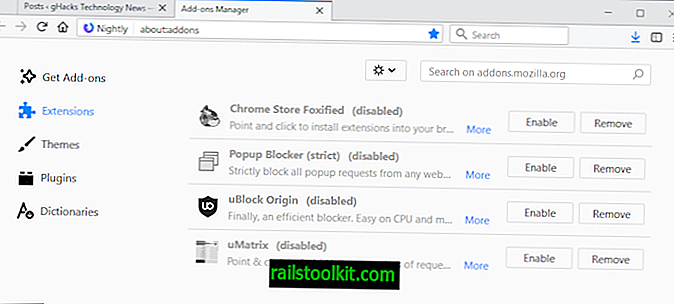
Daži pārlūka paplašinājumi var ievērojami palielināt pārlūka atmiņu. Varat izmantot pārlūka Chrome uzdevumu pārvaldnieku, lai uzzinātu par paplašinājumu operatīvo atmiņu.
Ja jūs izmantojat citu pārlūku, iespējams, būs jāatspējo visi paplašinājumi, lai uzzinātu, cik daudz atmiņas viņiem nepieciešams. Ja pamanāt, ka paplašinājumi izmanto lielu atmiņas daļu, iespējams, vēlēsities tos iespējot pa vienam, lai uzzinātu, kuri visvairāk patērē atmiņu.
Jūs, iespējams, nevēlaties atspējot noteiktus paplašinājumus, pat ja tie prasa daudz atmiņas. Daži paplašinājumi nav nepieciešami visu laiku. Ja izmantojat video lejupielādētāju, jūs to varat izmantot tikai reizēm, lai jūs varētu apsvērt iespēju to atspējot un ieslēgt tikai tad, kad tas ir nepieciešams.
4. risinājums: preferences, kas varētu palīdzēt
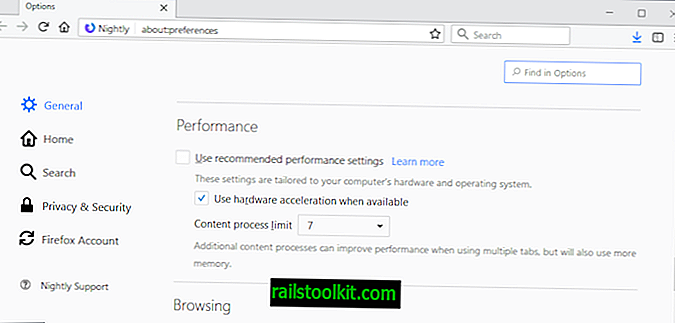
Web pārlūkprogrammas var atbalstīt opcijas, lai samazinātu pārlūka kopējo atmiņas patēriņu. Firefox lietotāji var mainīt pārlūka izmantoto satura procesu skaitu, lai samazinātu pārlūka atmiņas lietojumu.
Satura procesu ierobežošana var ietekmēt pārlūka stabilitāti (ne vienmēr), taču tas noteikti samazinās tā atmiņas izmantošanu.
Firefox lietotāji var mainīt uzlabotas konfigurācijas opcijas, piemēram, izslēdzot ārpus procesa paplašinājumus, lai saglabātu citu procesu.
Google Chrome lietotāji var iespējot pārlūkprogrammas funkciju vietnē process, lai ierobežotu arī Chrome procesus.
Skatīt arī:
- Kā pieradināt Google Chrome atmiņas izmantošanu
- Ko jūs darāt, kad Firefox izmanto pārāk daudz atmiņas
Noslēguma vārdi
Ir gandrīz droši, ka nākamajos gados atmiņas lietojums pieaugs. Web lietojumprogrammas prasa ātrākas pārlūkprogrammas un vairāk atmiņas, lai darbotos, un pārlūkprogrammas var ieviest jaunas funkcijas vai funkcionalitāti, kas arī palielina atmiņas izmantošanu.
Kaut arī noteikti ir uzlabojumu iespējas, nākamajos gados atmiņas izmantošana palielināsies.
Tagad jums : vai jums ir papildu padomi? Jūtieties brīvi dalīties tajos komentāru sadaļā zemāk.














